故障解决及驱动程序安装手册中电飞华通信股份公司
双向EOC低频终端安装调试及简单故障判断处理方法

双向EOC低频终端安装调试及简单故障判断处理方法一、低频终端的接口和连线方法低频终端后面板从左往右依次为电源接口、电源开关、ETH4、ETH3、STB、PC、TV OUT、CABLE IN接口。
连线方法如上图所示,其中黑色是电源线,红色是射频线,蓝色是网线,绿色是分量/视频/HDMI线。
连线方式有三种,其中一种就是如上图所示的双向和宽带业务同时使用一个低频终端实现的,另外一种是只有宽带一种业务,只用连接电源、PC、CABLE IN三个接口,还有一种就是双向业务用高频终端,宽带业务用低频终端,两种业务分别使用两台或者多台设备实现的。
简单的来讲就是电源接口连接插排/插座;电源开关在使用时要打开;STB接口连接机顶盒网口;PC连接电脑网卡网口;TV OUT接口连接电视;CABLE IN接口连接用户终端盒/分支分配器。
(所有设备端的射频口均为英制)二、开通激活宽带业务连线完毕,低频猫电源开启。
打开电脑待系统启动。
在IE浏览器地址栏内输入172.30.64.20,按回车键确认进入河南有线宽带业务激活页面。
将用户受理单上的用户号码和初始密码111111输入后进入系统按照提示一步一步激活宽带业务。
(最后一步需要输入用户汉字姓名)激活完毕,重启低频终端后即可正常上网。
三、低频终端指示灯工作状态说明前面板指示灯依次是CABLE、PC、STB、ETH3、ETH4、POWER。
分别对应前面第一项所讲的后面板的相应接口,下表是指示灯的工作状态和所代表的涵义。
POWER灯不亮代表供电不正常,检查是否连接电源线,电源开关是否打开。
(电源按钮按下状态为开启)CABLE灯不亮代表低频终端没有和CBAT建立连接。
接头故障/线路故障/CBAT故障/CBAT低频模块故障。
联系技术支持解决。
STB灯不亮代表低频终端和机顶盒连接故障。
检查网线。
PC灯不亮代表低频终端和电脑网卡连接故障。
检查网线,检查电脑网卡是否开启或者故障。
四、IP地址说明指示灯工作正常,但是进不去激活页面的,需要检查IP地址是否正常获取。
电信行业设备操作规程和故障排查指南

电信行业设备操作规程和故障排查指南一、设备操作规程1. 设备启动与关机操作在操作设备前,首先确保设备电源已接通。
启动设备时,按照设备说明书或操作手册的要求进行操作,包括按下电源开关、连接必要的电缆等步骤。
关机时,应先进行必要的断电操作,然后按照设备说明书或操作手册的要求,按顺序关闭各个模块,最后断开电源。
2. 设备连接与配置在连接设备时,应根据设备的需求,选择合适的接口和电缆,并按照设备说明书或操作手册的要求进行连接。
同时,根据网络拓扑结构和工作环境的需求,对设备进行配置,包括IP地址、子网掩码、网关等参数的设置。
3. 设备维护与保养定期对设备进行维护和保养是确保设备正常工作的重要环节。
包括定期清洁设备表面和散热孔,检查设备连接是否松动,检查电缆是否受损或老化,及时更换。
同时,根据设备的工作情况,做好备份和存档,以防止数据丢失。
4. 设备故障处理设备故障是无法避免的,对于不同类型的故障,需要采取不同的处理方法。
常见的设备故障包括设备无法启动、连接失败、功能异常等。
在故障排查时,首先应该检查设备是否正常接通电源,检查设备的连接是否稳定。
如果仍然无法解决问题,可以参考设备的故障排查指南或咨询设备厂商的技术支持。
二、故障排查指南1. 设备无法启动可能原因:电源故障、连接错误、设备损坏等。
排查方法:- 检查设备电源是否正常接通,尝试更换电源线。
- 检查设备与电源的连接是否松动或错误,确保连接正确。
- 如果以上方法都无法解决问题,可能是设备损坏,建议联系设备厂商的售后服务。
2. 连接失败可能原因:网络故障、配置错误、设备不兼容等。
排查方法:- 检查网络连接是否正常,例如检查网线是否正确连接、交换机端口是否可用等。
- 检查设备的网络配置,确保IP地址、子网掩码、网关等参数正确。
- 如果以上方法都无法解决问题,可能是设备与网络不兼容,建议联系设备厂商的技术支持。
3. 功能异常可能原因:软件问题、配置错误、硬件故障等。
通信设备操作与故障排除指南

通信设备操作与故障排除指南随着通信技术的快速发展,通信设备在我们的工作和生活中扮演着越来越重要的角色。
然而,由于各种原因,这些设备偶尔会出现故障,这给我们的日常工作造成了困扰。
为了帮助您更好地操作通信设备并解决可能出现的故障,本指南将向您介绍一些基本的操作技巧和故障排除方法。
一、基本操作技巧1. 确保设备连接:在开始使用通信设备之前,确保设备已正确连接至电源和其他所需的接口。
检查各种连接线是否牢固,避免松动或接触不良的情况。
2. 了解设备功能:在使用通信设备前,阅读设备的用户手册或操作指南,了解设备各个功能按钮的作用。
熟悉设备的各种功能可以提高操作的效率并减少错误的发生。
3. 注意设备设置:根据实际需求,正确设置通信设备的参数和选项。
例如,设置合适的通信频率、频道或者音量大小等。
正确的设备设置可以获得更好的通信效果。
二、故障排除方法1. 重新启动设备:当通信设备出现故障或异常时,首先尝试重新启动设备。
这可以帮助您解决一些临时的问题,例如设备内存溢出或程序错误。
2. 检查电源和电池:如果设备无法开启或电量不足,则需要检查设备的电源和电池。
确保电源适配器是否连接正常,并检查电池是否已完全充电。
如果需要,可以更换电池或充电器。
3. 检查网络连接:如果通信设备无法连接到网络或信号质量差,首先确保网络连接正常。
检查网线或Wi-Fi连接,并尝试重新连接。
如果有必要,联系网络管理员或服务提供商获取更多帮助。
4. 更新设备软件:一些通信设备需要定期更新软件以修复错误或改进性能。
检查设备是否有可用的固件或软件更新,并根据需要进行更新。
务必在更新软件之前备份重要数据。
5. 联系技术支持:如果以上方法仍无法解决通信设备的故障,可以联系设备制造商或相关技术支持人员寻求帮助。
提供足够的详细信息和故障描述,以便他们能够更好地诊断并解决问题。
总结:通信设备操作与故障排除指南提供了一系列基本的操作技巧和故障排除方法,旨在帮助用户更好地操作通信设备并解决潜在的故障。
PI数据库介绍

典型案例——项目概述 典型案例 项目概述
华电集团生产与营销实时监管系统
中国华电集团(以下简称“华电集团” 中国华电集团(以下简称“华电集团”) 的生产与营销实时监管系统是华电集团监 视其所辖电厂实时生产数据, 视其所辖电厂实时生产数据,提高集团总 部监管和运营效率的一套实时管理系统。 部监管和运营效率的一套实时管理系统。 华电集团总部选用了15万点的 数据库, 华电集团总部选用了 万点的PI数据库 万点的 数据库, 采集下属约100家电厂的实时数据,下属约 家电厂的实时数据, 采集下属约 家电厂的实时数据 60多家电厂部署了 实时数据库。 多家电厂部署了PI实时数据库 多家电厂部署了 实时数据库。 每个电厂每台机组大约采集200~500点数 点数 每个电厂每台机组大约采集 目前采集点数8万多点 万多点。 据,目前采集点数 万多点。
PI实时数据库 PI实时数据库
2011年3月 北京中电飞华通信股份有限公司
© 版权所有 中电飞华
内容
飞华公司介绍 PI系统组成及各模块 PI系统组成及各模块 PI系统典型案例 PI系统典型案例 PI系统业绩 PI系统业绩
中电飞华通信股份有限公司
2
© Copyright 2010, 中电飞华
内容
飞华公司介绍 PI系统组成及各模块 PI系统组成及各模块 PI系统典型案例 PI系统典型案例 PI系统业绩 PI系统业绩
数据 采集 & 存储
各 种 数 据 源
10
PI System
连接
从大量数据源中采集 数据。
管理
收集并归档大量数据。 数据库规模能够满足 日益增长的业务需求。
分析
任意时间内对整个企 业的实时/历史数据 进行访问、计算。
Profibus出现通信闪断故障怎么办?老师傅总结的这套方案很有用

工程部经理述职报告10篇(经典版)编制人:__________________审核人:__________________审批人:__________________编制单位:__________________编制时间:____年____月____日序言下载提示:该文档是本店铺精心编制而成的,希望大家下载后,能够帮助大家解决实际问题。
文档下载后可定制修改,请根据实际需要进行调整和使用,谢谢!并且,本店铺为大家提供各种类型的经典范文,如工作汇报、述职报告、发言致辞、心得体会、规章制度、应急预案、合同协议、教学资料、作文大全、其他范文等等,想了解不同范文格式和写法,敬请关注!Download tips: This document is carefully compiled by this editor. I hope that after you download it, it can help you solve practical problems. The document can be customized and modified after downloading, please adjust and use it according to actual needs, thank you!Moreover, our store provides various types of classic sample essays for everyone, such as work reports, job reports, speeches, insights, rules and regulations, emergency plans, contract agreements, teaching materials, complete essays, and other sample essays. If you want to learn about different sample formats and writing methods, please pay attention!工程部经理述职报告10篇下面是本店铺收集的工程部经理述职报告10篇项目经理年终述职报告,供大家阅读。
故障解决及驱动程序安装手册中电飞华通信股份有限公司模板

故障解决及驱动程序安装手册中电飞华通信股份有限公司电力宽带网故障解决驱动程序安装手册1.我家的”电力猫”无法上网怎么办?解决方法:①.检查”电力猫”线缆连接是否无误;②.检查IP地址、网关、子网掩码、 DNS设置是否正确(自动获得IP地址的用户检查是否获得地址);③.重新起动”电力猫”注意:●重新起动”电力猫”是指拔下电源插头5秒后再插上。
●对于WinME、 WinXP、 Win 、 Win 操作系统用户, 应先”安全删除硬件”后, 再插拔”电力猫”的电源。
●插入”电力猫”后, 最好不要立即拔出。
特别是不要重复立即插拔, 因为计算机操作系统需要一定的反应时间, 时间间隔最好5秒以上。
●leapcom和Xeline的USB口电力猫, 是usb供电。
断电重新启动, 请拔usb口。
2.上网过程中断线怎么办?解决方法:①.重新启动”电力猫”;②.检查计算机是否中病毒, 如果中病毒进行杀毒处理;③.重新安装”电力猫”驱动程序。
3.为什么使用电力猫上网一段时间后不稳定甚至无法上网?解决方法:①.检查家中是否使用了新的电器, 如果使用了关闭后尝试重新上网;②.检查家中是否使用了手机充电器或节能灯等电器, 如果使用了拔掉手机充电器或关闭节能灯后尝试重新上网。
③. 检查计算机是否安装了防火墙, 拦截认证程序, 关闭防火墙,再试试。
4.重新安装计算机操作系统后上不去网如何处理?解决方法:①.查看”电力猫”驱动程序是否安装好, 如果没有安装好, 重新安装驱动程序( 安装方法见附录1) ;②.查看IP地址、子网掩码、网关、DNS是否填写正确(自动获得IP地址的用户检查是否获得地址);③.查看上网软件是否安装好, 若未安装好重新安装( 安装方法见附录2) 。
5.点击不能连接上网时常见问题及解决办法①”[comcis-1411] 无此用户!”您的输入帐号有误, 请重新核对帐号, 注意区分大小写及数字是否输入正确。
②”[comics-1412]用户状态不正确!”请核实是否报过暂停使用或者帐号已经欠费停用, 若有疑问,请联系客服中心。
全网通(IMS)业务故障处理指导手册(V1.0)
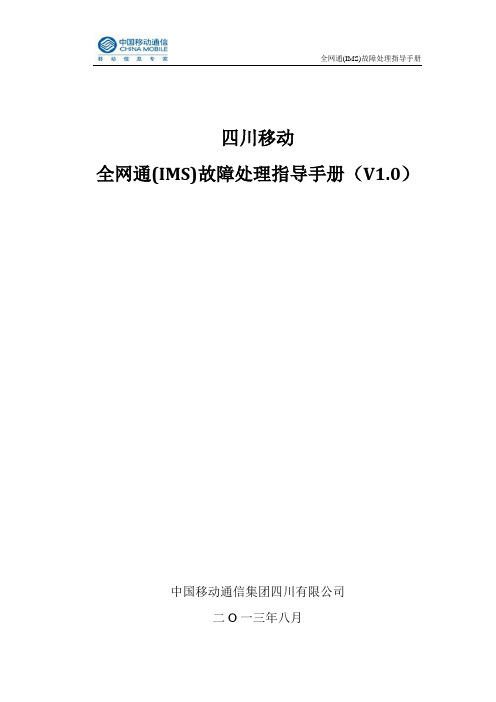
四川移动全网通(IMS)故障处理指导手册(V1.0)中国移动通信集团四川有限公司二O一三年八月目录一、故障处理责任分工 (3)二、全网通(IMS)语音业务故障 (3)三、基本语音业务正常,部分业务功能故障 (4)四、全网通(IMS)传真业务故障 (5)五、全网通(IMS)语音业务质量差 (7)六、Centrex平台故障速查 (8)七、BOSS侧待优化问题及处理方式 (11)附录1:软终端安装及拨测方法 (12)附录2:wireshark抓包方法及常见报文判断 (16)附录3:全网通(IMS)组网结构图 (20)附录4:全网通(IMS)注册流程 (21)附件5:全网通(IMS)会话流程 (22)附件6:全网通(IMS)接入设备故障检修手册 (23)附件7:网络类故障上报附件文档 (23)一、故障处理责任分工(一)BOSS问题:省公司业务支撑中心负责处理;(二)SBC问题:分公司网络部交换中心负责处理;(三)核心网及业务平台问题:省公司网维中心负责处理;(四)客户侧接入设备、户线问题:接入设备厂家负责处理;(五)传输线路问题:线路维护单位处理;二、全网通(IMS)语音业务故障全网通(IMS)语音业务出现故障时,处理流程图如下:图1步骤1、确认客户故障号码。
步骤2、在BOSS模块B286查询用户是否开户(查看方法见附录3和4)。
如果没有开户信息,从BOSS模块添加用户数据。
步骤3、使用软终端拨测并抓取信令(软终端使用方法见附录1,抓包方法见附录2),如果注册不成功,查看信令是否提示密码错(查看方法见附录2)。
步骤4、测试语音呼叫是否正常,如果不正常,提交故障处理工单并附信令。
步骤5、检查网络连接是否正常(检查方法:在IAD上或离IAD最近的数通设备上ping 或其对应的IP地址),如果不正常,处理网络故障。
步骤6、如果网络连接正常,检查该品牌IPPBX/IAD设备和参数配置。
三、基本语音业务正常,部分业务功能故障用户反映全网通(IMS)基本语音业务正常,但是如V网业务、国内国际长途、来电显示等业务功能出现问题时,处理流程如下:图2步骤1、首先在BOSS中B286模块查看用户签约信息,如果用户没有签约相关信息,从BOSS前台开通相关业务功能。
电气故障排查安全操作手册

电气故障排查安全操作手册在我们的日常生活和工作中,电气设备的使用无处不在。
然而,当这些设备出现故障时,如果不进行正确、安全的排查和处理,可能会带来严重的安全隐患,甚至危及生命。
因此,掌握电气故障排查的安全操作方法至关重要。
一、排查前的准备工作1、了解设备在进行故障排查之前,必须对所涉及的电气设备有充分的了解。
包括设备的工作原理、结构组成、正常运行时的参数和状态等。
可以通过查阅设备的说明书、技术手册以及咨询相关专业人员来获取这些信息。
2、准备工具准备必要的工具,如万用表、兆欧表、示波器、螺丝刀、钳子、电工胶带等。
确保工具完好无损,并经过校验和校准,以保证测量的准确性。
3、个人防护穿戴合适的个人防护装备,如绝缘手套、绝缘鞋、护目镜等。
这些装备可以有效地保护我们免受电击、电弧烧伤等伤害。
4、断电操作在开始排查故障之前,务必切断设备的电源,并挂上“禁止合闸,有人工作”的警示牌。
如果无法确定电源是否已经切断,可以使用验电笔进行检测。
二、故障排查的基本方法1、观察法通过观察设备的外观、指示灯、显示屏等,初步判断是否存在明显的故障迹象,如烧焦的气味、冒烟、火花、变形、破损等。
2、测量法使用万用表、兆欧表等测量工具,对电气参数进行测量,如电压、电流、电阻、绝缘电阻等。
通过与正常参数的对比,分析判断故障的位置和性质。
3、分析法根据设备的工作原理和故障现象,进行逻辑分析和推理,逐步缩小故障范围,确定可能的故障点。
4、替换法对于一些疑似故障的部件或元件,可以采用替换法进行验证。
即用正常的部件或元件替换可疑的部件或元件,如果设备恢复正常运行,则说明被替换的部件或元件存在故障。
三、常见电气故障的排查1、短路故障短路是指电路中电流未经负载直接形成回路的现象。
短路故障会导致电流急剧增大,可能引发火灾和设备损坏。
排查短路故障时,可以通过测量电阻来判断电路是否短路。
如果电阻值接近零,则说明存在短路。
同时,还需要检查线路是否有破损、接触不良、接线错误等情况。
- 1、下载文档前请自行甄别文档内容的完整性,平台不提供额外的编辑、内容补充、找答案等附加服务。
- 2、"仅部分预览"的文档,不可在线预览部分如存在完整性等问题,可反馈申请退款(可完整预览的文档不适用该条件!)。
- 3、如文档侵犯您的权益,请联系客服反馈,我们会尽快为您处理(人工客服工作时间:9:00-18:30)。
故障解决及驱动程序安装手册中电飞华通信股份公司Company number【1089WT-1898YT-1W8CB-9UUT-92108】电力宽带网故障解决驱动程序安装手册1.我家的“电力猫”无法上网怎么办解决方法:①.检查“电力猫”线缆连接是否无误;②.检查IP地址、网关、子网掩码、DNS设置是否正确(自动获得IP地址的用户检查是否获得地址);③.重新起动“电力猫”注意:重新起动“电力猫”是指拔下电源插头5秒后再插上。
对于WinME、WinXP、Win2000、Win 2003操作系统用户,应先“安全删除硬件”后,再插拔“电力猫”的电源。
插入“电力猫”后,最好不要立即拔出。
特别是不要反复立即插拔,因为计算机操作系统需要一定的反应时间,时间间隔最好5秒以上。
leapcom和Xeline的USB口电力猫,是usb供电。
断电重新启动,请拔usb口。
2.上网过程中断线怎么办解决方法:①.重新启动“电力猫”;②.检查计算机是否中病毒,如果中病毒进行杀毒处理;③.重新安装“电力猫”驱动程序。
3.为什么使用电力猫上网一段时间后不稳定甚至无法上网解决方法:①.检查家中是否使用了新的电器,如果使用了关闭后尝试重新上网;②.检查家中是否使用了手机充电器或节能灯等电器,如果使用了拔掉手机充电器或关闭节能灯后尝试重新上网。
③. 检查计算机是否安装了防火墙,拦截认证程序,关闭防火墙,再试试。
4.重新安装计算机操作系统后上不去网如何处理解决方法:①.查看“电力猫”驱动程序是否安装好,如果没有安装好,重新安装驱动程序(安装方法见附录1);②.查看IP地址、子网掩码、网关、DNS是否填写正确(自动获得IP地址的用户检查是否获得地址);③.查看上网软件是否安装好,若未安装好重新安装(安装方法见附录2)。
5.点击不能连接上网时常见问题及解决办法①“[comcis-1411] 无此用户!”您的输入帐号有误,请重新核对帐号,注意区分大小写及数字是否输入正确。
②“[comics-1412]用户状态不正确!”请核实是否报过暂停使用或者帐号已经欠费停用,若有疑问,请联系客服中心。
③“[comcis-1413] 服务不可用!”请检查输入的帐号准确性,是否正确输入了@后面的内容并正确区分大小写,还要注意是否变更过套餐,若进行了套餐变更请正确输入当前套餐的域名。
④“[comcis-1414] 已达最大用户在线数,请过10分钟再试!”这是异常下线或帐号被另外一个用户使用所导致的,您可以点击计算机右下方的宽带上网图标断开连接下线,然后点击重新连接上网。
若15分钟后仍不能正常上网请,请尝试重启电力猫或计算机。
⑤“[comcis-1421] 错误: 密码不正确!”这是由于您的密码输入有误导致的,请检查键盘大小写等状态,重新输入正确密码。
⑥“[comcis-1422] 帐号余额不足!”帐号中的金额不足,请及时联系客服中心进行续费。
6.“电力猫”面板上的LED显示表示什么含义LINK:表示端口与计算机已经连接好;ACT:绿灯亮,表示端口已连接好,绿灯闪烁表示发送或接收数据;COL绿灯亮,表示双工运转,绿灯闪烁表示接收到信号。
7.为什么在不同插座上使用“电力猫”上网时速率有所不同不同质量的插座以及电线的不同材料和线径,对“电力猫”上网速率会有一定影响,因此我们建议用户选择信号较好的插座作为经常上网的地点,不要使用质量不好的电源插线板为“电力猫”供电,尽量将“电力猫”直接插在墙上电源插座。
8.客户服务以上是我们提供给您简单故障的解决办法,若您经过努力仍然无法上网,请您拨打中电飞华公司的客户服务电话:010-*******,800-610-7878(报障),800-610-7676(报装)附录1:安装调制解调器(“电力猫”)驱动程序1.WINDOWS2000/WINDOWS XP系统安装驱动程序计算机插入“电力猫”后,系统会自动检测到电力调制解调器(电力猫),屏幕上先后出现对话框,如【图1】和【图2】。
图1图2单击【下一步】,出现【找到新的硬件向导】对话框,如【图3】。
选择“搜索适于我的设备驱动程序(推荐)(S)”。
图3单击【下一步】,出现【图4】对话框。
选择“CD-ROM驱动程序(C)”和“指定一个位置(S)”图4单击【下一步】,根据提示插入“电力猫”的驱动光盘,单击【浏览】,出现【图5】对话框。
图5单击【确定】,出现【图6】对话框图6单击【下一步】,出现【没有找到数字签名】对话框,如【图7】图7单击【是】,继续安装,接着会出现【图8】对话框图8单击【完成】,安装驱动结束。
如果安装时工程师在安装登记表上没有给您留下分配ip地址,您可以跳过下面配置ip地址的步骤。
如果有请您安照登记表上的ip地址按下面的步骤配置。
安装驱动完成后,右击桌面上【网上邻居】 ,点击【属性】,如【图9】。
图9进入【图10】所示的界面。
图10右击【本地连接2】(即电力调制解调器的本地连接)的属性,如【图11】出现【图12】所示对话框图12双击“Internet协议(TCP/IP)”,出现【图13】对话框图13在对话框中,填写IP地址、网关、子网掩码和DNS。
请按照我公司工程师首次给您安装时留下的配置填写。
单击【确定】,回到【图12】所示的界面,然后点击【确定】即可。
做完以上步骤,你就可以轻松的利用“电力猫”到打开网页输入任意网址会链接到提示下载上网计费软件的网页或者在下载2.WINDOWS98系统安装驱动程序计算机插入“电力猫”后,系统会自动检测到电力调制解调器(电力猫),屏幕上先后出现对话框,如【图14】和【图15】。
图14图15点击【下一步】,进入如【图16】所示的界面。
图16选择“搜索设备的最新驱动程序(推荐)。
”选项,然后点击【下一步】,进入如【图17】所示的对话框。
图17选择“搜索设备的最新驱动程序(推荐)”选项,然后点击【下一步】选项,进入如【图18】所示的对话框。
图18把“电力猫”驱动程序光盘放入CD-ROM中,选择“指定位置”选项,点击“浏览”按钮,选择附带光盘中的 Drivers文件夹,然后点击【下一步】。
进入如【图19】所示的对话框。
图19点击【下一步】,进入如【图20】所示的界面。
图20弹出CD-ROM,取出附带光盘,将“Windows98 第二版”光盘放入CD-ROM 中,点击【确定】,进入如【图21】所示的对话框。
图21点击【完成】,弹出如【图22】所示的对话框。
图22点击【是】,重新启动计算机。
待计算机重新启动后,右击桌面上的“网上邻居”,如【图23】所示。
图23点击“属性”,进入如【图24】对话框。
图24双击“TCP/IP->亿力高速电力调制解调器”选项,进入【图25】所示的对话框。
图25在此对话框中填入IP地址、子网掩码,选择“网关”标签,进入【图26】所示对话框。
图26写入网关,点击【添加】按钮。
然后,选择“DNS配置”标签,进入如【图27】所示对话框。
图27为主机取一个名字,然后,将DNS依次填写好,点击【添加】按钮。
如【图28】所示。
图28然后,点击【确定】按钮,回到如【图24】所示的对话框。
然后点击【确定】按钮后,弹出如【图29】所示对话框。
图29点击【是】按钮,重新启动计算机。
待计算机重新启动后,你就可以轻松的利用“电力猫”到打开网页输入任意网址会链接到提示下载上网计费软件的网页或者在下载附录2:安装计费客户端在安装计费客户端前,请您确认已经安装好电力猫的驱动和配好IP 地址,如果您以前在硬盘备份了客户端,可以直接安装。
1.下载客户端软件过程说明如果您没有安装客户端软件,在IE中输入任何合法的IP地址和域名,出现【图30】所示的界面,提示用户下载客户端软件:图302.下载客户端软件过程说明用户在页面中直接点击“客户端下载”,出现【图31】所示页面:图31如果用户想直接安装,请点击“运行”则直接下载并安装;如果用户下载客户端软件保存到本地硬盘,则点击【保存】,保存完毕后再直接安装【图32】。
图32点击【保存】,等待下载完毕如【图33】图333.安装客户端软件过程说明直接点击【运行】开始安装或双击保存到本地硬盘的文件开始安装图34选择安装语言,点击【确定】图35请按默认文件夹安装点击【下一步】图36确认后点击【下一步】如图【图37】图37点击【完成】,结束安装过程,完成安装后在桌面上会出现此图标4.用户正常上网和下网的过程说明双击桌面上web宽带上网图标如【图38】:图38如果出现【图39】:图39请检查电力猫是否连接或ip地址是否正确如果在认证框中出现白屏或该页无法显示,可以在IE中输入任何合法的IP地址和域名如:,激活认证页面。
在认证框中输入安装工程师留给您的上网帐号,密码。
(帐号区分大小写)图40如果您不想下次登陆的时候重新输入帐号、密码可以点击记住我的帐号,然后【登陆】。
图41认证成功后正常上网,认证页面5秒钟后自动最小化,在显示器右下角可以看到web宽带上网图标。
如果用户想结束上网,双击在显示器右下角或桌面上web宽带上网图标,单击认证框中的【断开】然后点击【确定】提示下线成功,关闭认证页面即可。
5.注意事项在工程师安装完毕后请您确认收到协议、帐号卡、收据,并妥善保存。
确认您的帐号已经由现场安装的工程师激活,可以正常上网。
您重装系统后如果运行web宽带上网在认证框中出现白屏或该页无法显示,可以在IE中输入任何合法的IP地址和域名,如输入“激活认证页面。
